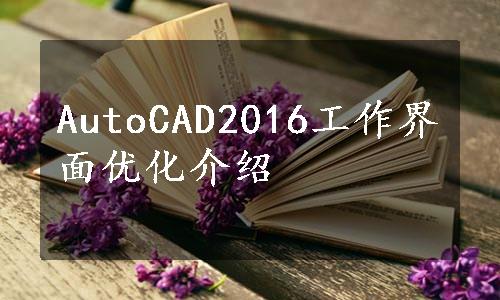
AutoCAD 2016中文版的工作界面包括【应用程序】按钮、标题栏、快速访问工具栏、菜单栏、功能区、工具栏、绘图区、命令窗口、文本窗口和状态栏等。熟悉AutoCAD 2016的工作界面,可以很方便地绘制图形。下面将重点介绍AutoCAD 2016中文版工作界面的知识与操作技巧。
1.【应用程序】按钮
在AutoCAD 2016中,【应用程序】按钮![]() 位于工作界面的左上角。单击该按钮,会弹出用来管理AutoCAD图形文件的菜单,其中包括【新建】、【打开】、【保存】、【另存为】、【输出】及【关闭】等命令。在该菜单中,还可以直接打开最近使用的文档,同时还能调整文档图标的大小及排列的顺序,如图1-15所示。
位于工作界面的左上角。单击该按钮,会弹出用来管理AutoCAD图形文件的菜单,其中包括【新建】、【打开】、【保存】、【另存为】、【输出】及【关闭】等命令。在该菜单中,还可以直接打开最近使用的文档,同时还能调整文档图标的大小及排列的顺序,如图1-15所示。
【应用程序】菜单中还有一个搜索功能,在搜索文本框中输入命令名称,如“直线”,即会弹出与之相关的命令列表,选择对应的命令即可直接操作,如图1-15所示。
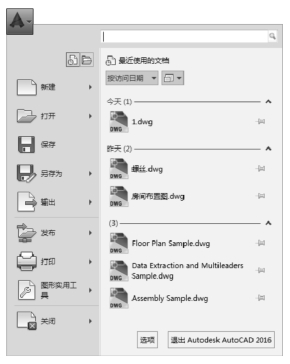
图1-15 【应用程序】菜单
2.标题栏
标题栏位于AutoCAD 2016中文版应用程序窗口顶部,用于显示当前正在运行的程序和文件名称等信息,包括【应用程序】按钮![]() 、快速访问工具栏、软件名称、文件名、【搜索】按钮
、快速访问工具栏、软件名称、文件名、【搜索】按钮![]() 、用户登录器、【最小化】按钮
、用户登录器、【最小化】按钮![]() 、【最大化】按钮
、【最大化】按钮![]() 和【关闭】按钮
和【关闭】按钮![]() ,如图1-16所示。
,如图1-16所示。
![]()
图1-16 标题栏
3.快速访问工具栏
AutoCAD 2016中文版的快速访问工具栏位于标题栏的左侧,包含【新建】、【打开】、【保存】、【另存为】、【打印】和【放弃】等常用的快捷按钮。通过【自定义快速访问工具栏】按钮![]() 可以显示或隐藏常用的快捷按钮,如图1-17所示。
可以显示或隐藏常用的快捷按钮,如图1-17所示。
![]()
图1-17 快速访问工具栏
4.菜单栏
AutoCAD 2016中文版的菜单栏包括【文件】、【编辑】、【视图】、【插入】、【格式】、【工具】、【绘图】、【标注】、【修改】、【窗口】、【帮助】和【参数】等菜单项,使用这些菜单项,用户可以方便地查找并使用相应功能,如图1-18所示。
![]()
图1-18 菜单栏
● 文件:该菜单用于新建、打开、保存图形文件等操作,还可以对图形文件的页面进行设置。
● 编辑:该菜单用于剪切、复制、删除和查找图形文件等常规操作。
● 视图:该菜单用于管理AutoCAD工作界面的菜单,如重画、重生成、缩放和平移等操作。
● 插入:该菜单用于在AutoCAD绘图状态下,插入绘图所需的块或字段等,还可以插入或创建布局。
● 格式:该菜单用于设置与绘图有关的参数,如图层、线型、文字样式和标注样式等。
● 工具:该菜单中的辅助绘图工具,可以进行查询、更新字段、切换工作空间等操作。
● 绘图:该菜单中包含绘制二维或三维图形时需要用到的命令,如直线、多边形、圆和文字等。
● 标注:该菜单用于对绘制的图形进行尺寸标注,如快速标注、圆弧标注和半径标注等。
● 修改:该菜单的功能是对所绘制的图形进行修改,如镜像、阵列、旋转和修剪等。(www.xing528.com)
● 窗口:在多文档状态时,窗口菜单可以对各文档进行屏幕布置,如将多文档层叠、排列图标等。
● 帮助:使用AutoCAD 2016中文版需要帮助时可以使用该菜单。
● 参数:该菜单中包含多种约束命令,如垂直、平行、相切和水平等。
5.功能区
通俗地讲,AutoCAD 2016中文版的功能区相当于传统版本中的菜单栏和工具栏,由很多选项卡组成。它是将AutoCAD常用的命令进行分类,分别出现在【草图与注释】、【三维基础】和【三维建模】三种工作空间中。下面以【草图与注释】工作空间为例来介绍功能区的组成。
【草图与注释】工作空间包括【默认】、【插入】、【注释】、【参数化】、【视图】、【管理】、【输出】、【附加模块】、【A360】、【精选应用】等选项卡,各选项卡中包含多个区,区中又放置了若干个按钮。为节省时间,提高工作效率,AutoCAD 2016默认显示当前操作的选项卡,使用户从烦琐的操作中解放出来,如图1-19所示。

图1-19 功能区
6.工具栏
AutoCAD 2016中文版的工具栏包含多种绘图辅助工具,某些隐藏状态的工具栏都可以通过【工具】菜单中的工具栏功能调出。在【工具】菜单中选择【工具栏】→【AutoCAD】命令,再选择该子菜单下的命令,即可调出相应的工具栏,如图1-20所示。

图1-20 工具栏
7.绘图区
绘图区是绘制和编辑二维或三维图形的主要区域,由坐标系图标、视口控件、视图控件、视觉样式控件、ViewCube和导航栏组成,是一个无限大的图形窗口,使用时可以通过【缩放】、【平移】等命令查看绘制的对象,如图1-21所示。

图1-21 绘图区
8.命令窗口与文本窗口
在AutoCAD 2016中文版中,命令窗口与文本窗口用于提示信息和输入命令,一般命令窗口位于绘图窗口的底部,由命令行和命令历史区组成,如图1-22所示。
文本窗口在AutoCAD 2016中默认不显示,可以直接按快捷键F2调用文本窗口,如图1-23所示。
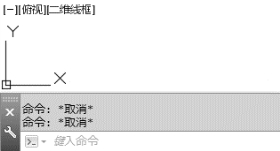
图1-22 命令窗口
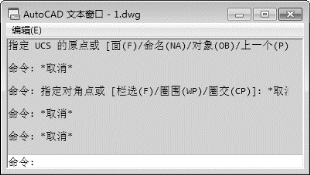
图1-23 文本窗口
9.状态栏
状态栏位于工作界面的底部,主要用于显示AutoCAD的工作状态,由快速查看工具、坐标值、绘图辅助工具、注释工具和工作空间工具组成,如图1-24所示。

图1-24 状态栏
免责声明:以上内容源自网络,版权归原作者所有,如有侵犯您的原创版权请告知,我们将尽快删除相关内容。




